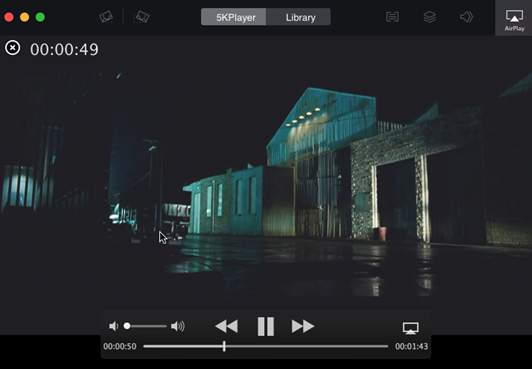- Что такое SWF-файл?
- Какой программой открывать SWF?
- Открытие файлов с помощью браузера
- Конвертирование в другие форматы
Описание формата
SWF (Small Web Format) является видом Flash-анимации, созданной при помощи Adobe Flash или другого софта, предназначенного для разработки интерактивных приложений. Может содержать текст, векторные и растровые изображения, трёхмерные графические объекты, презентации, аудио и видео, а также небольшие сценарии, написанные на языке ActionScript. 
Зачастую, такой SWF-файл хранит в себе мультфильмы, видеоролики, игры и даже страницы веб-сайтов. Стандартный проигрыватель операционной системы не умеет воспроизводить данный мультимедийный контент. Для корректного и полноценного воспроизведения анимации понадобится специальный флеш плеер, утилита либо плагин для браузера / исполняемый модуль Adobe Flash (на разных платформах по разнмому).
В каких программах открывается .SWF?
Открывать файлы можно в различных приложениях, рассмотрим наиболее популярные из них.
Flash Player Projector
Универсальный вариант от компании Adobe Systems, поддерживает ОС Windows, Mac OS и Linux. Главные преимущества — простой русскоязычный интерфейс, отсутствие рекламных баннеров, встроенные функции просмотра и масштабирования картинки.
- Рекомендуем загружать софт с официального сайта разработчика;

- После установки на ПК, запустите утилиту;
- В верхней части экрана нужно нажать кнопку «Файл», затем «Открыть. »;
- Откроется небольшое окно, в котором можно вручную указать местоположение объекта на жёстком диске или вставить URL-ссылку из интернета;
- Для быстрого добавления SWF-формата нажимаем клавишу «Обзор».

SWF File Player
Один из самых простых плееров, позволяющих проигрывать СВФ. Отличается невысокими системными требованиями и удобством управления.
- Загрузите инсталлятор и запустите его;
- Открываем проигрыватель, слева вверху кликаем File, а затем Open;

- Выбираем и открываем файл SWF;
- Теперь можете просмотреть содержимое и воспользоваться дополнительным набором инструментов для настройки транслируемых видеофайлов и прочего медиа контента.
Media Player Classic
Мощный медиаплеер, распространяемый на бесплатной основе и позволяющий воспроизводить разнообразные медиафайлы, в том числе: MOV, AVI, MP4, SWF, FLV, SPL, GIF, WAVE, MP3. Совместим с Windows 7 и выше. Поддерживает автоматическую установку кодеков, с помощью которых можно посмотреть Flash Movie. Стоит отметить наличие пакета фильтров и анимационных эффектов, встроенные возможности редактирования параметров экрана, а также наличие полезных средств устранения искажений звука и дефектов на изображениях. Благо, с функциями импорта swf-файлов здесь все хорошо.
- Устанавливаем MPC-HC и запускаем его;
- Далее можете указать путь к нужному файлу или перетащить его в интерфейс при помощи Drag-and-Drop.
Как открыть SWF-файл в браузере?
Открывать рассматриваемый нами формат можно в любом браузере с поддержкой Adobe Flash Player. К примеру, в обозревателях Google Chrome и Microsoft Edge для Windows 10 флэш-плеер встроен по умолчанию. В разных версиях Mozilla Firefox, Opera и Safari дополнение следует устанавливать отдельно.
Включаем Флэш в Хроме
- Нажимаем на кнопку с тремя точками, расположенную вверху справа;
- Выбираем раздел настроек;
- В следующем окне кликаем по вкладке «Дополнительные»;
- Заходим в «Настройки сайта» и жмём по пункту Flash;
- Проверяем, не запрещена ли работа плагина. Если запрещена — снимаем галочку. Здесь же можно запрещать или разрешать запуск флэш для конкретных сайтов;

- Теперь при открытии страниц с swf-контентом, будет появляться уведомление с просьбой разрешить его проигрывание.
Как установить Flash-player?
Рассмотрим инструкцию на примере Firefox.
- После скачивания установочного файла, запусаем его;

- Ждём завершения автоматического процесса установки всех компонентов для флэш-плеера;
- Готово, вы можете открывать SWF-файлы, путём их перетаскивания в окно обозревателя;
- При появлении окошка с просьбой подтвердить действие, жмите ОК.
Как конвертировать файл расширением SWF?
Если у вас не получается воспроизвести медиафайл, можно сконвертировать его в другой формат.
Freemake Video Converter
Предоставляет отличный функционал конвертера и редактора мультимедийных файлов. В зависимости от типа содержимого, позволяет преобразовывать контент в MP4, AVI, MKV, WMV, MOV, HTML5, MPEG, MP3 и т.д.
FileZigZag
Удобный онлайн сервис для конвертации различных медиаформатов.
- Кликните левой клавишей мыши по пункту Select или перетащите требуемый объект в интерфейс сайта;
- Дальше выберите подходящий выходной формат в строке Convert to;
- Введите свой адрес электронной почты;
- Последний шаг — нажать Convert.

Файл формата SWF: чем открыть, описание, особенности
Формат SWF – разновидность файлов, содержащих анимацию, графику, звук и видео-контент. Зачастую, так.
Формат SWF – разновидность файлов, содержащих анимацию, графику, звук и видео-контент. Зачастую, такой формат можно встретить при проигрывании мультипликаций. Также файлы подобного типа используются для размещения на сайтах видео-материалов или анимации. Если хотите узнать, чем открыть SWF на ПК – читайте дальше.

Общее описание формата SWF
Прообраз разработали в США в 1995 году. Первоначально файлы с теми же свойствами обладали расширением SPL, а создавались они для FutureSplash Animator. Спустя год компанию приобретает крупный веб-разработчик Macromedia. Файл, сохраняя свои свойства, меняет расширение на SWF, а программа для воспроизводства получает название Macromedia Flash. В составе этой Macrpomedia flash-аниматор задержался 9 лет.
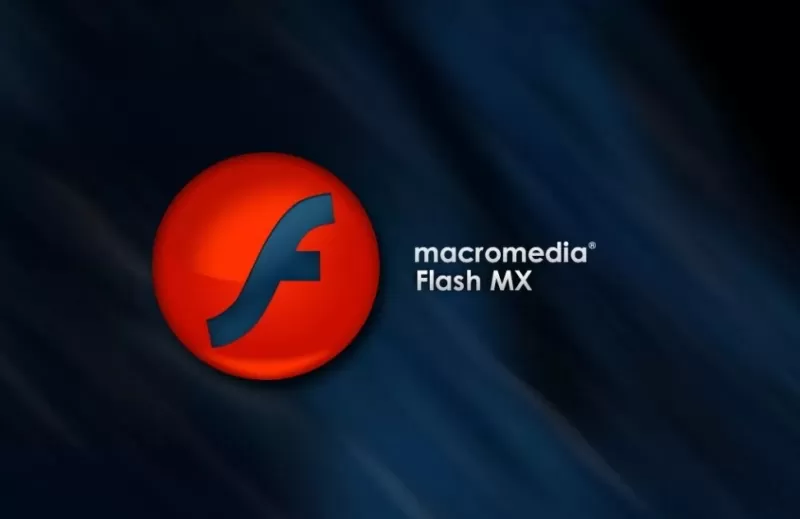
В 2005 году бывшего владельца поглотила компания Adobe. В составе новой компании проигрыватель SWF получает знакомое нам название Adobe Flash Player. Собственно, открыть его можно родным ПО от Adobe или браузером, в который встроен Flash, либо есть возможность подключить его извне.
Формат распространился с развитием интернета. Он использовался для показа мультипликаций, анимационных материалов, 3D-графики в ограниченном виде и даже анимационных игр. Еще одной отличительной его особенностью является меньший объем, чем у полноценных видеофайлов. Минус – вне браузера без дополнительных программ открыть не получится.
Как и чем открыть файл SWF расширения?
Итак, чем открыть SWF файл? Расширение такого формата открывается специальными плеерами, которые устанавливаются на ПК, либо средствами браузера, либо посредством онлайн-сервисов. По умолчанию программное обеспечение для этого во всех трех популярных ОС не предусмотрено.
Открыть SWF онлайн
Для этого перенести док в пустое окно браузера. Если Flash Player встроен, то файл откроется. Если нет, в браузере появится соответствующее окно, в котором будет написано об отсутствии необходимого ПО. Adobe Flash Player доступен для скачивания на нашем сайте. После установки браузер придется перезагрузить. Когда установка завершиться, а браузер перезагрузится, файл должен открыться в пустом окне.
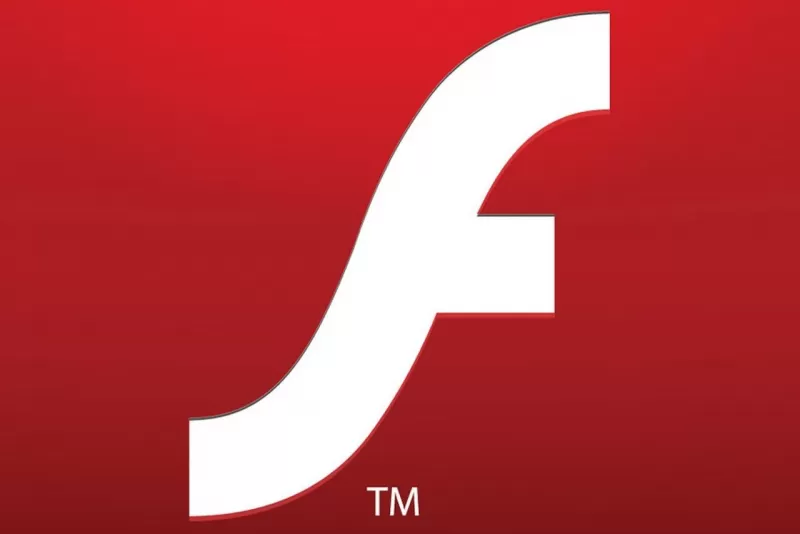
Открыть SWF на компьютере
Чем открыть SWF на компьютере – зависит от операционки. Так как стандартных программ для открытия на ПК не предусмотрено, все ПО придется загружать. Ограниченные наборы для открытия на MacOS и Linux.
На технике Apple открывают:
В ОС Linux кроме родного Flash Player с swf справится DCOMSOFT SWF Protector.
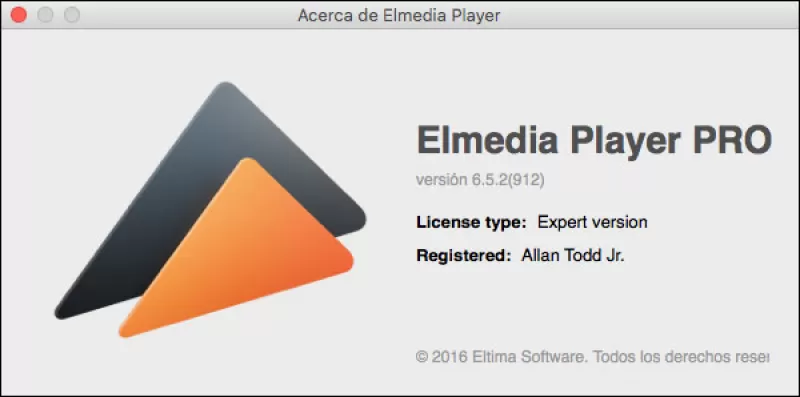
На Windows 7
На ОС от Microsoft набор программ для просмотра SWF больше, чем на Mac и Linux.
Открыть SWF на windows можно с помощью:

На windows 10
Десятая версия Windows поддерживает тот же набор программ, что и предыдущие сборки ОС.
На Android
Чтобы открыть SWF на android, придется воспользоваться специальным приложением. Выбор сервисов ограничен.

Самое распространенное и доступное приложение – SWF Player (свыше 15 000 скачиваний). Однако приложение собрало негативные отзывы на некорректную работу и обилие рекламы. В качестве альтернативы называют приложение FlashBox, но количество скачиваний (11) не позволяет доверять ему в полной мере. Поэтому для корректной и комфортной работы лучше открыть SWF в браузере или на ПК.
Чем открыть SWF файл на компьютере.
Открыть файл формата SWF на компьютере не получится средствами операционной системы Windows 10. Его часто используют для вставки на веб-страницах, так как файл SWF поддерживает анимацию. Многие веб-сайты включают анимацию, звук или даже игры, чтобы привлечь внимание посетителей.
Итак, эта статья расскажет, чем открыть SWF файл на компьютере с Windows 10. В них содержатся интерактивные функции, которыми пользуются многие пользователи. Обычными проигрывателями не получится внести изменения в ролики. Для внесения изменений рекомендуется использовать специальные редакторы.
Файл SWF. Что это за формат?
Созданный компанией Adobe, формат SWF расшифровывается как Small Web Format или Shockwave Flash. В любом случае он содержит мультимедийный контент или векторную графику. Используется данный тип файлов в изображениях, анимации, музыке или видео, а также в простеньких компьютерных играх.
Как Вы поняли сфера использования достаточно разнообразна – баннеры, веб-сайты, лёгкие игры (например, в социальных сетях), презентации и мультфильмы. Зачастую открыть файлы формата SWF можно с помощью Adobe Flash Player. Однако существует ряд других приложений, которые поддерживают данный формат.
Как открыть файл SWF в Windows 10
Adobe Flash Player
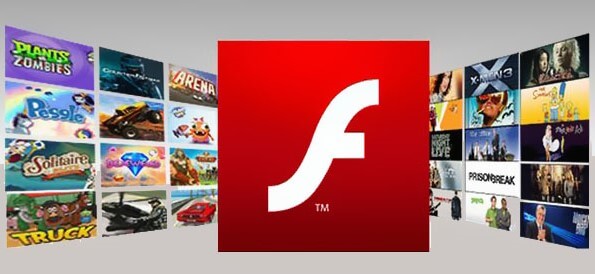
Все современные браузеры позволяют открыть и просмотреть содержимое файла SWF. Но уже без установки программы Adobe Flash Player не обойтись. Для открытия SWF файла достаточно его перетащить в окно браузера. Недостатком просмотра SWF файлов в браузере является относительно низкая функциональность: отсутствует возможность паузы, перемотки или остановки видео.
Adobe Flash Player — это плагин для браузера, который позволяет без особых усилий воспроизводить любые флэш видео, игры и анимации в форматах SWF, FLV и F4V на компьютере. Предлагает б есплатное воспроизведение SWF видео файлов, игр и картинок. Поддерживает не только HD-видео, но и ф антастическую 3D-графику.
5KPlayer
Он позволяет воспроизводить не только видеоконтент, но и файлы форматов SWF. Конечно же, 5KPlayer попал в список лучших видеоплееров для Windows 10. Программа имеет современный дизайн интерфейса. Для просмотра содержимого файла SWF достаточно перетащить его в окно проигрывателя. 5KPlayer можно прямо сейчас бесплатно скачать, установить и пользоваться.
5KPlayer — это автономный проигрыватель SWF файлов, который поддерживает не только расширение .swf, но и другие форматы флеш видео, такие как FLV и F4V. Он отлично подходит для воспроизведения SWF видео, игр и анимации практически с любых веб-сайтов и позволяет загружать или сохранять огромное количество SWF видео на Ваш компьютер.
SWF.max Player

Это многофункциональный проигрыватель, который позволяет отсортировать контент, создавать плей-листы, открывать игры и видео, переименовывать или удалять файлы, и даже устанавливать их в качестве заставки.
Удобный просмотр в полном экране – на экране обычно виден только сам клип, но всё нужное для управления им остаётся под рукой. Клипами можно управлять как через привычные элементы управления, так и с помощью удобных горячих клавиш.
Теперь открыть SWF файл на компьютере очень просто. Достаточно воспользоваться одним из лучших видеоплееров. Для внесения изменений и самостоятельного создания используют специализированный софт. Обратите внимание, Internet Explorer 11 является единственным браузером, который воспроизводит SWF файлы по умолчанию.
Как открыть файл SWF на компьютере: лучшие программы
Загрузили видео или игру с расширением «.swf» из интернета, но не можете открыть на своем компьютере? Узнаем подробнее, что это за формат SWF и чем открыть?

Какие программы открывают SWF
Эти файлы в основном не поддерживаются традиционным медиа проигрывателем Windows и требуют установки расширений или специальных плееров.
SWF-файлы не что иное, как анимация для интернета, разработанная с использованием технологии Adobe Flash. Они могут содержать простое видео или интерактивный контент, например, игры.
Расширение SWF расшифровывается как Small Web Format. Это формат используется для векторной графики, мультимедиа и разработки интерактивных приложений в среде ActionScript. Такие файлы анимации часто используются в онлайн играх, воспроизводимых через браузеры.
Для их просмотра можно использовать любой браузер с поддержкой Flash или медиаплеер, который может открыть анимацию. Открывать файлы с расширением SWF, загруженных на компьютер, можно с помощью флеш плеера Adobe, а также другими сторонними приложениями, такими как: SWFTools, Ming и MTASC.
Существует несколько способов открыть этот формат, от интерфейсов командной строки до установки различных плагинов, но остановимся на более эффективных и удобных для пользователей.
Flash Player Projector (для Windows и Mac)
Поскольку большинство файлов SWF создаются с помощью программного обеспечения Adobe, компания разработала приложение Flash Player Projector для быстрого просмотра.
Откройте сайт для разработчиков Adobe (ссылка на рисунке) и загрузите указанную программу на компьютер.
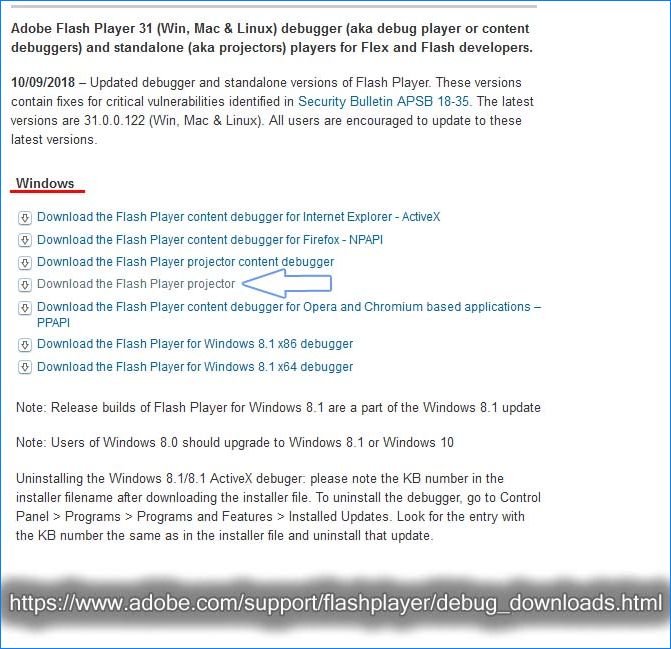
После входа в программу перейдите Файл – Открыть.
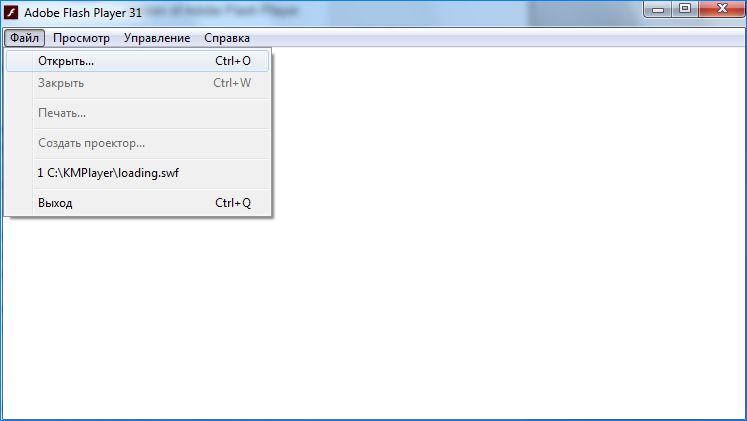
Нажмите на «Обзор» и выберите нужный файл для просмотра.

Приложение SWF File Player (Windows)
Есть ряд сторонних плееров, с помощью которых можно открыть этот формат, но SWF File Player занимает первое место среди них. Он очень простой в использовании.
Перейдите на официальный сайт и скачайте программу в любое место на диске.
После запуска программы перейдите в меню «File»(«Файл»), нажмите «Open» («Открыть») и выберите файл, который пытаетесь просмотреть.
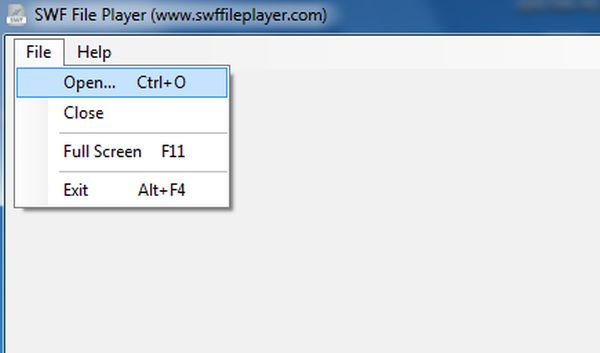
Когда он будет загружен, будут предоставлены дополнительные параметры для выбора. Если хотите просмотреть в стандартном режиме, просто нажмите кнопку воспроизведения.
Как открыть в браузерах
Как уже упоминалось выше, открывать файлы в формате SWF можно через браузер, который оснащен поддержкой Flash Player. Но для начала нужно проверить настройки, чтобы ничто не помешало запуску плагина.
Chrome
По умолчанию в браузере Chrome установлен Flash Player. Это значит, что для открытия swf файлов не нужно дополнительно устанавливать какие-либо внешние плагины. Просто нужно войти в настройки и проверить, разрешен ли запуск флеш-плеера.
Кликните на кнопку с тремя точками, расположенную в правом верхнем углу и выберите пункт Настройки. В открывшемся окне кликните на «Дополнительно», перейдите в Настройки контента и найдите пункт Flash. Убедитесь, что переключатель «Всегда спрашивать» находится в положении «Включено».

Теперь запуск медиа контента будет разрешен по запросу. При переходе на страницу с swf-контентом будет отображаться значок головоломки с разрешением на открытие.
Firefox
Если пользуетесь Firefox, то нужно установить Adobe Flash Player как отдельный плагин. На странице загрузки плагина снимите галки со всех пунктов, чтобы избежать загрузки дополнительного рекламного программного обеспечения. Нажмите кнопку «Установить сейчас», чтобы загрузить установщик.
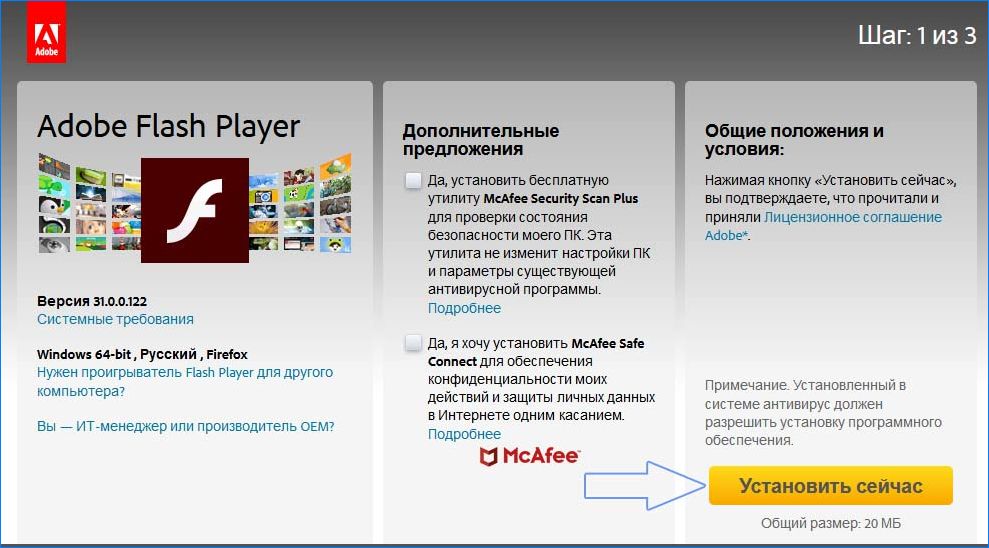
После завершения загрузки откройте файл flashplayerxx_xa_install.exe и нажмите кнопку «Да».
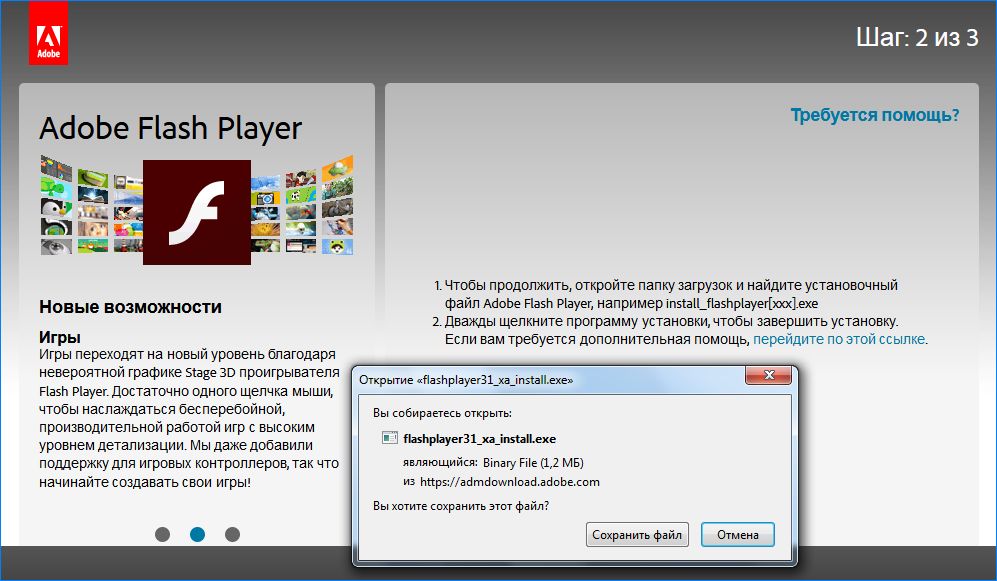
Когда будут загружены из интернета и установлены все компоненты плеера нажмите «Завершить».
Теперь для открытия swf-файла, сохраненного на компьютере, просто перетащите его в окно браузера. Затем кликните на значок кубика Лего, который появился вместо анимации, и подтвердите разрешение.
Если при переносе в браузер файл не открывается, то возможно запуск плагина полностью отключен в настройках Firefox. В правой верхнем углу браузера нажмите кнопку «Настройки» и перейдите в пункт Дополнения. В открывшемся окне перейдите в раздел Плагины и напротив записи Shockwave Flash выберите из выпадающего меню пункт «Включать по запросу».
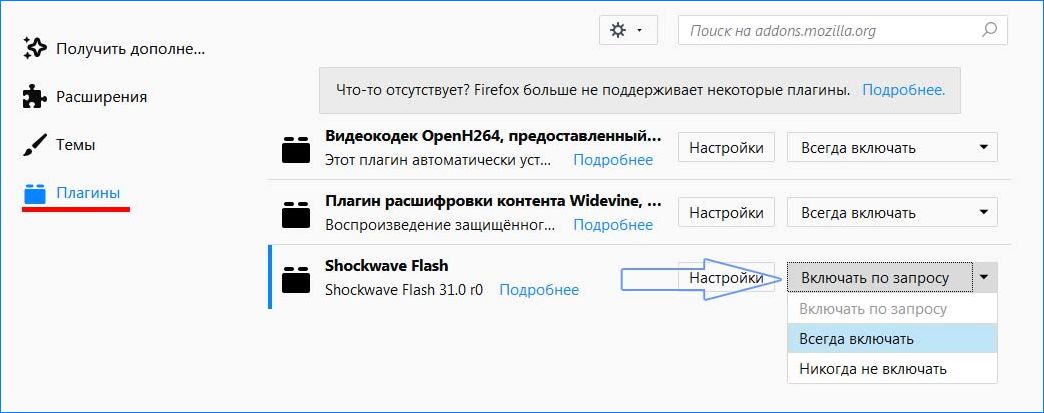
Таким образом, Firefox позволит открыть контент, но только после вашего разрешения.
Microsoft Edge (Windows 10)
Если пользуетесь популярным в Windows 10 браузером Microsoft Edge, то можете рассчитывать на установленную в нем по умолчанию версию флеш плеера, поэтому не нужно прибегать к установке внешних плагинов для открытия формата swf. Единственное, что нужно сделать, это проверить, что его запуск не заблокирован в настройках.
Откройте Edge, кликните на кнопку с тремя точками в верхнем правом углу и выберите пункт Настройки. Затем кликните кнопку «Просмотреть дополнительные настройки» и установите переключатель «Использовать Flash Player» в положение включено.
Чтобы просмотреть файлы в Edge, вставьте их полный путь в адресную строку браузера. Чтобы получить полный путь к файлу кликните правой кнопкой мыши по значку и выберите «Копировать». Затем вставьте его в адресную строку, удалите двойные кавычки с двух сторон и нажмите Enter.
Как преобразовать SWF
Если возникли трудности с открытием, то можно просто преобразовать в другой формат.
Многие бесплатные конвертеры могут преобразовать SWF в видео форматы MP4, MOV, HTML5 и AVI, а некоторые даже конвертируют в MP3. Лучшим из них считается Freemake Video Converter.
Еще одна программа FileZigZag работает как онлайн конвертер и позволяет сохранить в формате GIF и PNG.
Adobe Animate может конвертировать в EXE, чтобы упростить его запуск на компьютерах, на которых не установлен Flash Player. Это можно сделать можно в меню File — Create Projector.
Как открыть файл SWF
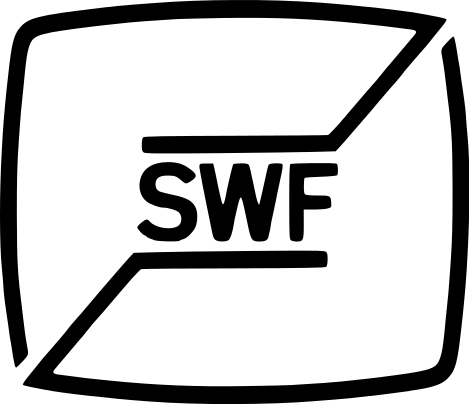
Какой программой открывается SWF
Для начала, SWF (ранее Shockwave Flash, теперь Small Web Format) – формат для флеш-анимации, различных векторных изображений, векторной графики, видео и аудио в сети Интернет. Сейчас формат используется чуть реже, чем раньше, но вопрос о том, какими программами он открывается все еще остается у многих.
Способ 1: PotPlayer
Логично, что видеофайл формата SWF можно открыть в проигрывателе видео, но не все они подходят для этого. Пожалуй, программу PotPlayer можно назвать идеальной для многих расширений файлов, в частности, для SWF.
У плеера есть немало плюсов, среди которых поддержка большого количества самых разных форматов, большой выбор настроек и параметров, удобный интерфейс, стильный дизайн, бесплатный доступ ко всем функциям.
Из минусов же можно отметить лишь то, что не все пункты меню переведены на русский язык, хотя это не так критично, так как их можно перевести самостоятельно или провести эксперимент методом «проб и ошибок».
Открывается файл SWF через PotPlayer всего за несколько простых действий.
- Надо нажать правой кнопкой мыши на файл и выбрать из контекстного меню пункт «Открыть с помощью» — «Другие программы».

Теперь надо выбрать программу PotPlayer среди предложенных для открытия приложений.
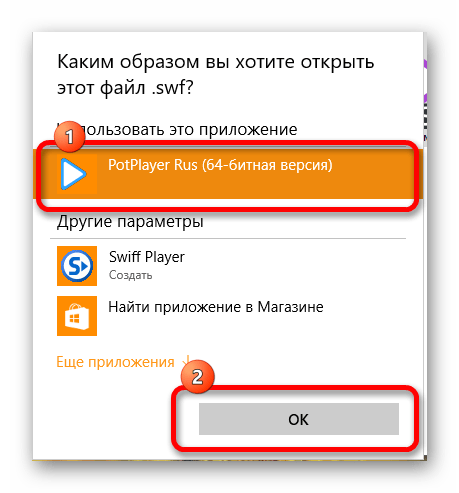
Файл довольно быстро загрузиться, и пользователь сможет наслаждаться просмотром SWF файла в приятном окне проигрывателя.
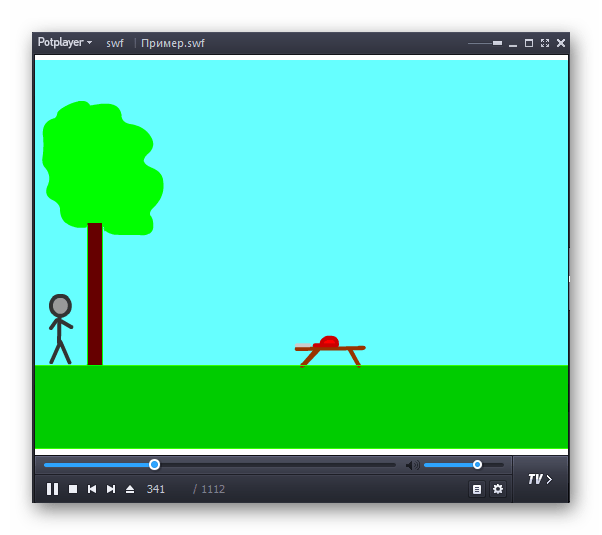
Вот так программа PotPlayer открывает нужный файл всего за несколько секунд.
Способ 2: Media Player Classic
Еще одним проигрывателем, который может спокойно открыть документ SWF является Media Player Classic. Если сравнивать его с PotPlayer, то во многом он будет уступать, например, не так много форматов может открыть эта программа, у нее не такой стильный дизайн и не очень удобный интерфейс.
Но и у Media Player есть свои преимущества: программа может открывать файлы не только с компьютера, но и из интернета; есть возможность выбирать дубляж к уже выбранному файлу.
Открывать файл SWF через эту программу просто и быстро.
-
Для начала надо открыть саму программу и выбрать пункт меню «Файл» — «Открыть файл…». Это же можно сделать нажатием на клавиши «Ctrl+O».

Теперь надо выбрать сам файл и дубляж для него (если он требуется).
Этого можно избежать, если на первом шаге нажать на кнопку «Быстро открыть файл…».
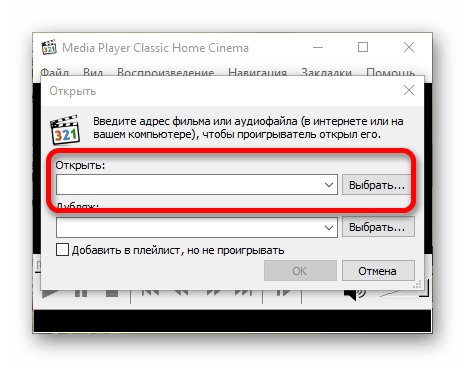
После выбора нужного документа можно нажимать кнопку «ОК».
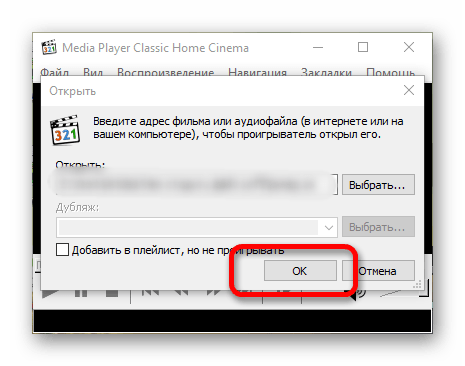
Файл немного загрузится и начнется показ в небольшом окне программы, размер которого пользователь сможет изменять как ему захочется.

Способ 3: Swiff Player
Программа Swiff Player является довольно специфичной и не все знают, что она очень быстро открывает документы SWF любого размера и версии. По интерфейсу она немного похожа на Media Player Classic, только запуск файла осуществляется несколько быстрее.
Из плюсов программы можно отметить то, что она открывает многие документы, которые неспособны открыть больше половины других проигрывателей; некоторые файлы SWF программа может не только открывать, но и позволяет работать с ними через Flash-сценарии, как во Flash-играх.
-
Открыв программу, пользователь может сразу нажимать на кнопку «File» — «Open…». Это также можно заменить сочетанием клавиш «Ctrl+O».

В диалоговом окне пользователю предложат выбрать нужный документ, после чего надо нажать на кнопку «ОК».
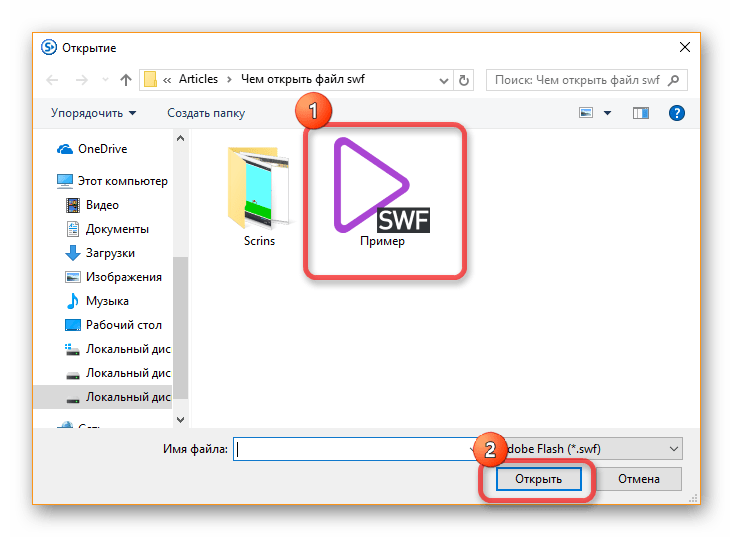
Программа моментально начнет воспроизводит видео формата SWF, а пользователь сможет наслаждаться просмотром.
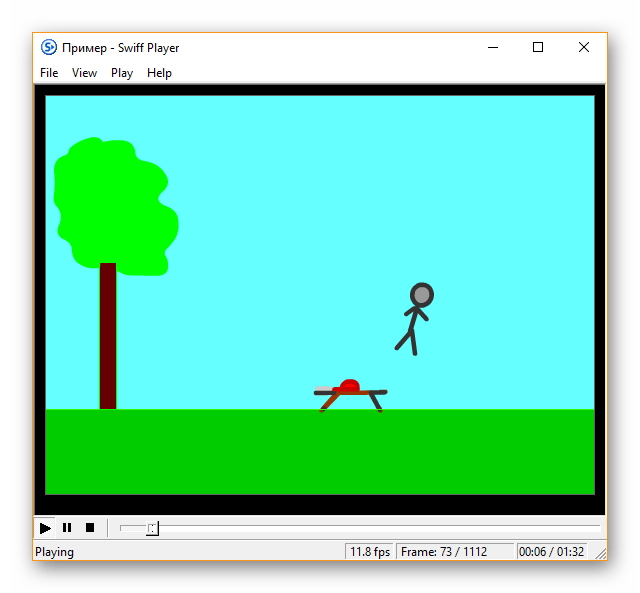
Первые три способа немного похожи, но каждый пользователь выбирает для себя наиболее подходящий вариант, так как есть разные предпочтения между проигрывателями и их функциями.
Способ 4: Google Chrome
Довольно стандартным способ открытия документа формата SWF является любой браузер, например, Google Chrome с предустановленной свежей версией Flash Player. При этом, пользователь может работать с видеофайлом почти так же, как и с игрой, если это заложено в сценарии файла.
Из плюсов способа можно отметить то, что браузер почти всегда уже установлен на компьютере, а дополнительно установить Flash Player, при необходимости, не составит труда. Открывается же файл через браузер самым простым способом.
- Сразу после открытия браузера надо перенести нужный файл в окно программы или в адресную строку.
- Немного подождав, пользователь сможет наслаждаться просмотром видео SWF или игрой этого же формата.
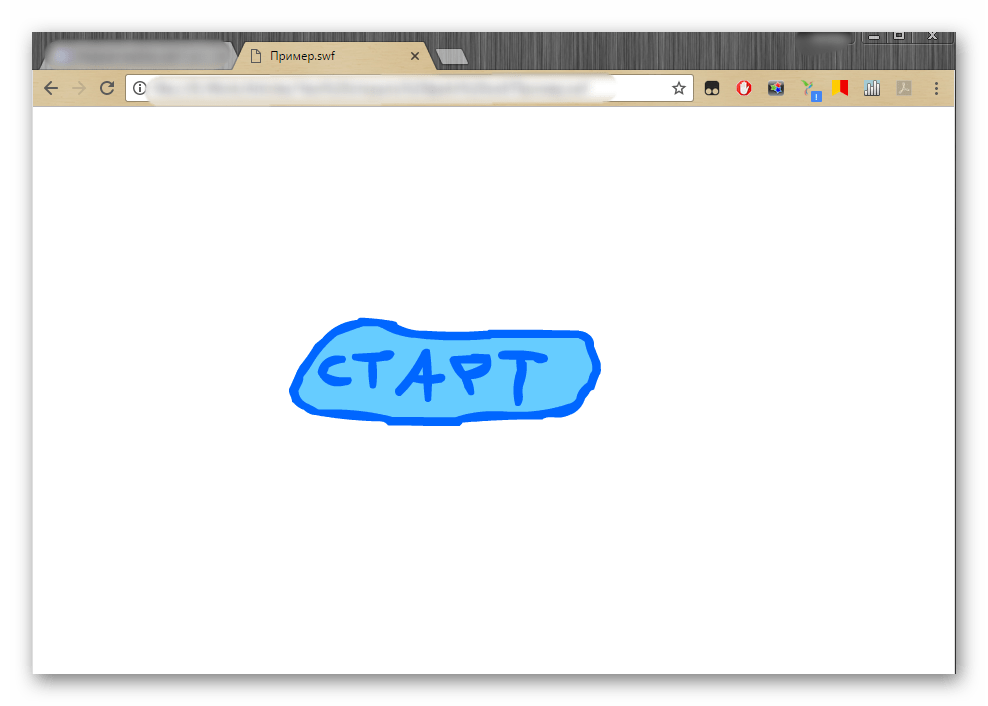
Хотя браузер и уступает во многом другим программам, которые способны открыть документ SWF, но если что-то с данным файлом надо сделать быстро, а подходящей программы нет, то это лучший вариант.
На этом все, пишите в комментариях, какими проигрывателями для открытия анимации в формата SWF пользуетесь вы.